- 返回
- Win7全屏截图出现黑屏
Win7全屏截图出现黑屏的操作方法
2016-02-26 14:14作者:xiaoxiao
在进行电脑全屏截图的时候,我们可以使用快捷键,方便简单,但是有Win7用户在全屏截图的时候,突然出现黑屏的情况,导致无法正常截图,应该怎么办?不要担心,这个黑屏和我们平时讲的电脑出现故障黑屏是不一样的,这个解决起来很简单,那么接下来,小编就为大家介绍一下Win7全屏截图出现黑屏的操作方法。
1、使用组合快捷键win键+r键打开运行窗口,输入“regedit ”回车确认打开注册表编辑器。
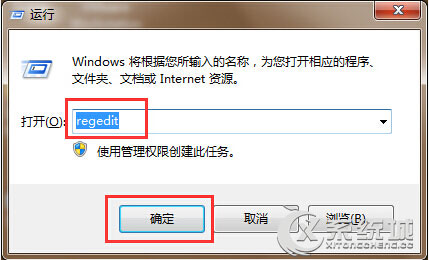
2、在打开的注册表编辑器窗口中,依次展开HKEY_LOCAL_MACHINE\SYSTEM\CurrentControlSet\Control\GraphicsDrivers\DCI,然后在右侧窗口中找到并双击“Timeout”。
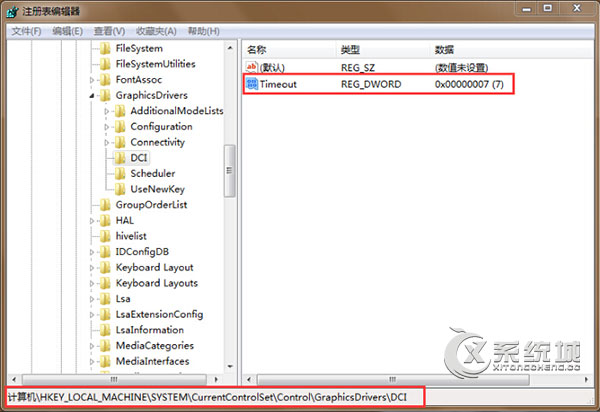
3、双击打开Timeout,在弹出的窗口中将默认值“7”修改为“0”。
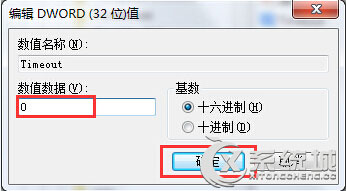
以上介绍的就是Win7全屏截图出现黑屏的操作方法,遇到好的图片或文章,我们都会截取下来保存,以后有需要的时候再进行查看,如果遇到黑屏的情况,可用以上方法解决。
分享给好友:
相关教程
更多